SPA100シリーズのログビューア
目的
この記事は、ネットワーク上で発生した各種イベントの記録された着信、発信、およびダイナミックホストコンフィギュレーションプロトコル(DHCP)リストを確認し、ネットワーク上でアクセスされたIPアドレスを確認する目的で役立ちますネットワーク。
該当するデバイス
・ SPA 100シリーズ
[Software Version]
・ v1.1.0
View Logs
注:ログを表示するには、まずデバイスのログを有効にする必要があります。SPA100シリーズのログを有効にする方法の詳細については、「SPA100シリーズのログモジュールを構成する」を参照してください。
ステップ1:Web構成ユーティリティにログインし、[Administration] > [Log] > [Log Viewer]を選択します。[Log Viewer] ページが開きます。

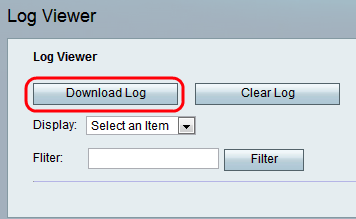
ステップ2:[ログのダウンロード(Download Log)]をクリックして、ログの内容をコンピュータ上のファイルとしてダウンロードします。これにより、すべてのタイプのログが.txtファイルとしてコンピュータにダウンロードされます。ファイルは、メモ帳などのテキストエディタで開くことができます。
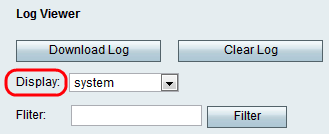
ステップ3:管理者が特定のタイプのログを確認する場合は、「表示」ドロップダウン・リストから表示するコンテンツのタイプを選択し、「ログのダウンロード」をクリックします。この場合も、新しい.txtファイルがコンピュータに保存され、そのログの種類の内容だけが表示されます。ログのタイプに使用できるオプションは次のとおりです
・ All:ダウンロードしたファイルのカーネルログとシステムログの両方を含むすべてのログを表示します。
・カーネル:カーネルは、メモリにロードされるオペレーティングシステムの最初の部分で、セッション全体を通じてその場所に残ります。このフィールドには、カーネルによって作成されたログのみが表示されます。
・システム:ネットワークタイムプロトコル(NTP)、セッション、ダイナミックホストコンフィギュレーションプロトコル(DHCP)などのユーザ空間アプリケーションログを表示します。

ステップ4:管理者は、キーワードを入力して、ファイルに表示されるログエントリをフィルタリングすることもできます。管理者が表示するキーワードを[Filter]フィールドに入力します。

ステップ5:[フィルタ]をクリックすると、ダウンロードしたファイルにキーワードを含むエントリだけが表示されます。
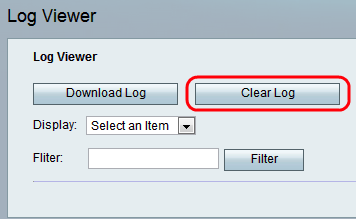
ステップ6:(オプション)管理者が目的のログを確認した後で、[ログのクリア]ボタンをクリックして、保存されているすべてのログを削除します。
 フィードバック
フィードバック